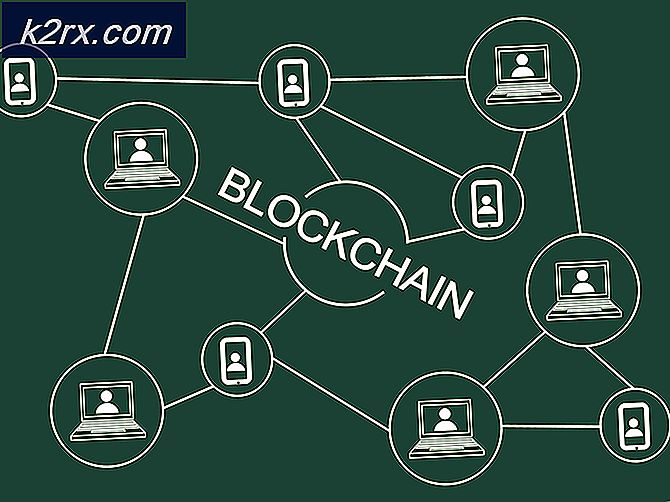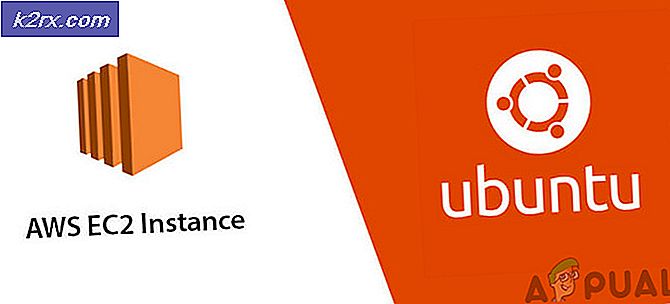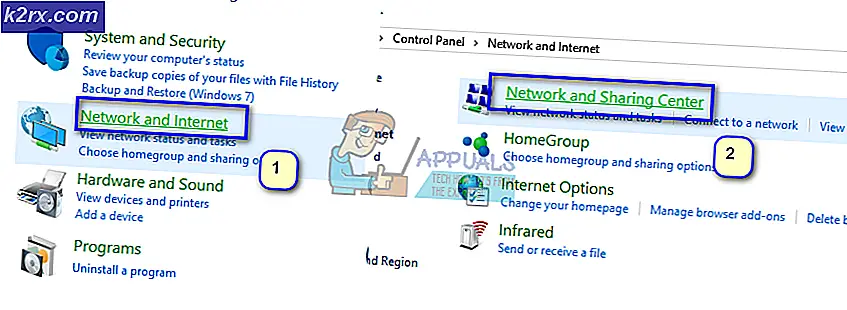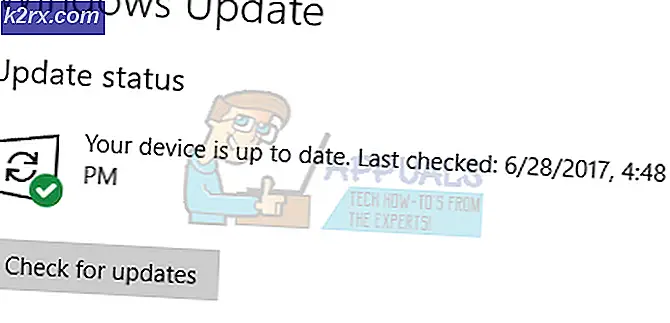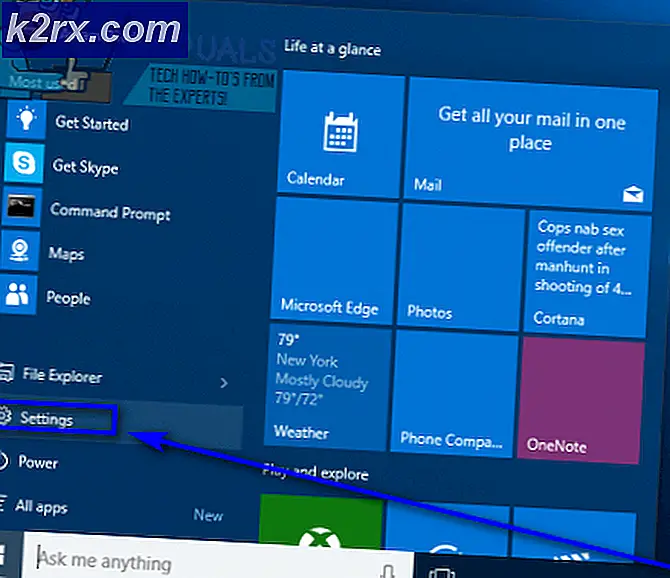Cara Mengubah Waktu Sewa DHCP Windows 10
Setiap komputer dan perangkat di jaringan memiliki alamat IP yang bisa statis atau dinamis tergantung pada konfigurasi router dan Penyedia Layanan Internet. Jika Anda menggunakan konfigurasi IP dinamis, maka IP setiap perangkat di jaringan Anda di-refresh setelah interval yang ditentukan.
Proses ini ditangani oleh server DHCP yang merupakan layanan yang berjalan di router. Ketika jangka waktu yang ditentukan selesai, server DHCP memberikan alamat IP baru ke perangkat yang disebut Sewa DHCP. Biasanya, waktunya adalah 24 jam atau 1440 menit setelah itu IP diperbarui. Tetapi sering kali pengguna mungkin mengalami kesalahan jaringan seperti seringnya terputus dari server online. Server mungkin memerlukan alamat IP yang tetap dan setelan DHCP router mungkin memperbarui IP lebih sering sehingga Anda mungkin perlu memperpanjang waktu sewa untuk koneksi yang lebih stabil ke server jarak jauh.
Ubah DHCP Lease Time Menggunakan Router
Dalam metode ini, kami akan mengakses antarmuka router untuk mengonfigurasi DHCP Lease time karena DHCP Lease dikontrol oleh router dan tidak ada antarmuka asli di Windows 10 yang dapat digunakan untuk mengonfigurasi pengaturan ini. Pengaturan ini dikontrol oleh server dan sistem Anda adalah klien. Namun, Anda dapat menggunakan command prompt untuk melihat alamat IP Anda saat ini dan waktu saat diatur untuk diperbarui.
- Pergi ke Menu Windows dan buka Prompt Perintah
- Masukkan 'ipconfig / all'Perintah dan tekan Memasukkan.
- Anda dapat melihat waktu ketika IP baru disewakan dan kapan akan kedaluwarsa
- Sekarang, buka browser Anda dan ketik alamat IP router, biasanya 192.168.0.1 tetapi Anda juga dapat melihatnya di bagian belakang router untuk mengetahuinya. Ini akan memungkinkan Anda untuk masuk ke antarmuka router.
- Masukkan nama pengguna dan kata sandi Anda untuk masuk.
- Di antarmuka router Anda, klik DHCP Pengaturan.
- Anda harus melihat opsi yang bertuliskan Alamat Sewa Waktu, masukkan waktu sewa yang diinginkan di sini dalam menit, misalnya, jika Anda ingin masa sewa kedaluwarsa setelah dua jam Anda dapat memasukkan 120 menit dan klik Menyimpan.
- Router Anda dapat mengatur ulang setelah Anda menerapkan pengaturan ini biasanya membutuhkan waktu beberapa detik setelah itu Anda dapat membuka prompt perintah dan melihat bahwa waktu sewa IP telah diubah.